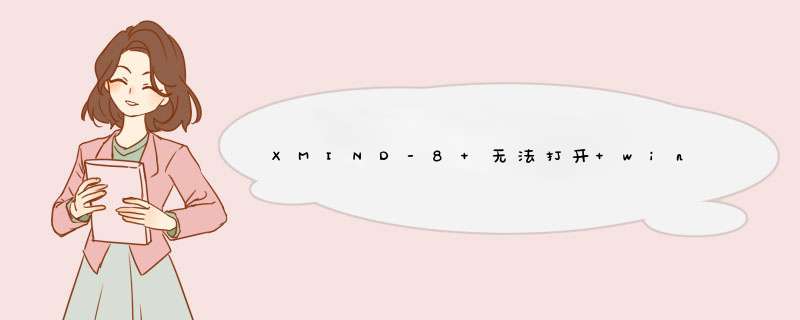
在XMind 思维导图中安装Java时,跳出如下窗口。
问题分析:
原因归于安装java环境没有,我我们完成安装即可。
问题解决:
首先正常下载这个java进行安装。之后按这个配置环境变量:我的电脑(计算机)右击->属性->高级系统设置->高级->环境变量。
XMind8win版:http://wm.makeding.com/iclk/?zoneid=18228
XMind8mac版:http://wm.makeding.com/iclk/?zoneid=18229
假设JDK的安装路径:E:\jdk
那么对应的在系统变量中添加下面的变量和属性值。
javahome E:\jdk
CLASSPATH .jdk\libjdk\jre\libE:\jdk\lib\tools.jarE:\jdk\lib\dt.jar
PATH E:\jdk\binE:\jdk\jre\bin
最后后测试配置是否成功
开始—>搜索:cmd—>双击“cmd.exe”—>分别输入javac和java两个命令,若能正确显示相关信息,则说明配置成功。
这时候不妨再试着运行Xmind。
特地去追查了一下,出现这种问题,总结的原因如下:
(1)大都是Win64位 *** 作系统却选择安装了32位的Xmind软件,不兼容罢了(PS:一般64位的系统都是兼容32位的系统,只是有些软件没有优化好吧)。这并不是什么严重的问题,只是软件Xmind的配置和电脑系统的配置不一致导致而已。重新下载个64位的软件即可。
(2)过去的Vista 系统中,使用的是"Application Data"文件来暂存用户临时数据,而现在Win7或Win8大都是用 “AppData/Roaming”文件。这两者是等效的,只有有些软件没有特此优化而已。因此,我们只需要稍作修改,更新软件的配置文件指向 "AppData/Roaming" 文件即可。
这时你需要到Xmind安装目录中,更改配置文件AppData的路径指向,即:用记事本打开两个文件:“XMind.ini”和“XMind-original.ini”,将两个文件的Application Data改为“AppData/Roaming”即可,如图所示:
自己亲自测试过,修改后可以使用,分享给大家!
有两种可能,一种可能是你安装的时候,不小心按错了,造成安装失败;
还有一种可能是安装包有问题,建议换个安装包试试。
XMind8是一款思维导图软件,除了思维导图以外其实还可以绘制一些组织结构图、鱼骨图、树状图、逻辑图、矩阵等,只不过被大众所熟悉的是它的思维导图功能而已,你可能是一个刚刚入门的新手,对如何使用XMind8还并不清楚,小编下面就来分别介绍其功能结构、绘制方法等,希望对你能够有所帮助。
首先要下载 XMind8
XMind 8 win下载地址:网页链接 MAC下载地址:网页链接
2 双击已下载的XMind8安装包,执行XMind8安装 *** 作;
3.在d出的“XMind安装欢迎界面中”,直接点击“Next按钮”进入下一步;
4
在d出的“许可证确认窗口”中,勾选“I accept the agreement”选项,然后点击“Next按钮”进入下一步;
5
在d出的“选择安装位置窗口”中,可以通过点击“Browse按钮”选择新的安装位置。通常采用默认安装位置,直接点击“Next按钮”进入下一步;
6
在d出的“选择额外任务窗口”中,勾选“Associate additional file type with XMind(Recommended!)”选项,然后点击“Next按钮”进入下一步;
7
在d出的“准备安装窗口”中,可以见到完整的安装参数列表。直接点击“Install按钮”开始安装;
8
等待XMind安装完毕之后,会出现“完成XMind安装向导窗口”,去掉窗口中“View readme.txt”选项前的勾,然后点击“Finish按钮”结束安装工作;
9
双击桌面上的“XMind 8 Update X图标”(最后的X表示XMind8更新的版本号)启动新安装的XMind8软件。程序运行后会见到XMind 8启动界面;
10
在初次启动XMind 8时,它会d出“是否安装Bonjour软件的对话框”(用于局域网共享XMind文件),点击其中的“确定按钮”确定安装;
11
直接点击“Bonjour安装欢迎界面”中的“下一步按钮”进入下一步;
12
在d出的“许可协议窗口”,勾选“我接受许可协议中的条款”选项,然后点击“下一步按钮”进入下一步;
13
在d出的“阅读以下信息窗口”中,点击“安装按钮”开始安装;
14
等待Bonjour安装完毕后,会d出“完成窗口”,点击窗口中的“结束按钮”结束安装;
15
完成Bonjour之后,XMind会给出重启提示框,点击其中的“确定按钮”确定重启XMind;
16
XMind重启之后,Windows防火墙会d出“Windows安全警报”,勾选其中的“专用网络”和“公用网络”,然后点击“允许访问按钮”,允许XMind通过防火墙;
17
在XMind主界面中,点击菜单栏中的“帮助->序列号菜单项”,打开”激活XMind Pro功能对话框”,点击其中的“现在购买按钮”可以购买Pro版,点击“激活为订阅版”,会d出注册用户登录框,输入Pro版用登录信息,即可让XMind变成Pro版;
欢迎分享,转载请注明来源:内存溢出

 微信扫一扫
微信扫一扫
 支付宝扫一扫
支付宝扫一扫
评论列表(0条)